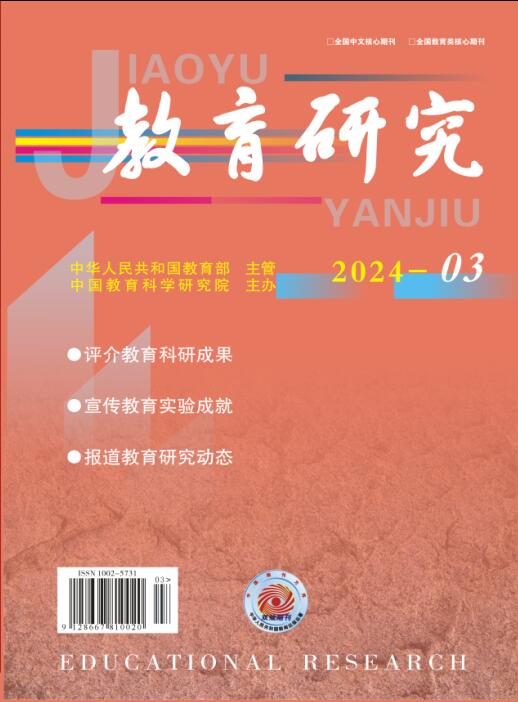刊名: 教育研究
主办: 中国教育科学研究院
周期: 月刊
出版地:北京市
语种: 中文;
开本: 大16开
ISSN: 1002-5731
CN: 11-1281/G4
邮发代号:2-277
历史沿革:
专题名称:教育理论与教育管理
期刊荣誉:社科双效期刊;国家新闻出版总署收录;中国期刊网核心源刊;CSSCI 中文社会科学引文索引来源期刊;北京大学《中文核心期刊要目总览》来源期刊;
创刊时间:1979
AutoCAD高效绘图与出图技巧
【作者】 滕淑珍1,2 陈 硕2 张子园2 姚明奇2 豆照峰1
【机构】 浙江工贸职业技术学院汽车与机械工程学院1 福州大学机械工程及自动化学院2
【摘要】【关键词】
【正文】 摘 要:针对目前使用AutoCAD绘制机械图样过程中出现各种不遵守国家标准或遵守标准但出图结果不符合制图要求的现象,依据不断的设计实践和教学经验,提出高效合理绘制图样并出图的操作技巧。本文通过AutoCAD的机械基础环境设置、样图创建、按实际尺寸绘图等基础操作完成国家标准的贯彻,再通过sacle缩放、尺寸标注、出图设置三者的比例协调控制,达到绘图与出图的一致性,大大提高绘图效率和出图正确率。
关键词:机械制图;高效绘图;AutoCAD出图;比例设置
Abstract: Meter based on the current use AutoCAD drawing various appeared in the process of mechanical design does not comply with the national standard or to comply with the standard but figure out the phenomenon of the results do not conform to the requirements of the drawings, according to the design of the constant practice and teaching experience, put forward the reasonable efficient map pattern and the operation skills. Based environment setup based on the AutoCAD mechanical drawing, sample diagram creation, according to the actual size national standards for the implementation of the completion of basic operation, such as scaling, again through the sacle dimensioning, a figure set in proportion to the three coordinated control, to achieve the consistency of drawing and drawing, greatly improve the efficiency of drawing and drawing time.
Key words:Mechanical drawing; Efficient mapping; AutoCAD drawing; Proportion set
1 引言
AutoCAD是目前使用最广泛的一款二维绘图软件,几乎涵盖所有制造行业的设计与开发,包括机械、建筑、电气、服装等行业。工程图样是表达设计思想、制造以及进行技术交流的重要工具,是工程界的一种语言。然而要将工程图样用AutoCAD软件很好表达,则需要较扎实的行业基础和软件基础。胡兆国,韩雄伟[1]从三视图规律、图形编辑、图形标注、装配图序号、尺寸测量几方面阐述绘图技巧。商铁林,张颖[2]从图层和图幅、文字和表格样式、标注样式、图块制作和标题栏等方面,创建机械图形样板,从而提高绘图效率。这些绘图技巧都是从软件操作过程中绘图命令与国家标准结合的使用这一方面进行阐述的,没有提及如何将绘制的图形与打印的图纸两者完全统一。实际工作中,很多人不遵守国家标准或规定,有些理论上遵守而实际打印的图纸却不符合标准。因此,本文依据国家有关制图标准及实际工作经验对机械工程图样绘制与出图浅谈结合技巧。
2 利用AutoCAD绘制标准的机械图样
2.1 按照国家标准设置初始环境,绘制图纸幅面、图框与标题栏。
(1)先设置机械图中常用的图层(GB/T17450-1998和GB/T4457.4-2002):粗实线、细实线、点划线、虚线、双点划线等;
(2)设置两种文字样式(GB/T 14691-1993):汉字(长仿宋体)、数字和字母;
(3)创建尺寸标注样式(GB/T 4458.4-2003和GB/T16675.2-1996):直线、角度、直径;
(4)应用“直线”、“偏移”、“修剪”、“文字”等命令绘制图框及标题栏(GB/T14689-2008和GB/T10609.1-2008);
(5)创建粗糙度的属性块(GB/T 3505-2009);
(6)创建多重引线样式(GB/T 4457.2-2003);
2.2将所绘的标准机械图样转化成机械样图(*.dwt)。
以A4图幅为例,在标准图框及标题栏绘制好以后,选择下拉式菜单“文件”—“另存为”,选文件类型为*.dwt格式,编辑样图名称为A4图框。见图1
图1机械图样转化成机械样图
2.3绘制所需的真实图形。
新建文件,利用绘图工具条和修改工具条将需要绘制的图形按给定尺寸1:1绘制,不必考虑最后出图的比例,以免尺寸参照比例计算过程中发生错误。绘图时,同时打开状态栏的“极轴” “对象捕捉” “对象追踪”三个按钮,可以大大提高绘图效率。
2.4样图与所绘真实图合成。
(1)选图幅。“文件”— “新建”,从样图库中选已选定的图幅对应的图框(*.dwt格式)样图,例如A4图框。见图2
图2打开样图
(2)保存文件。同时打开1:1绘制的真实图所在的文件,将该图复制到样图中,保存文件,一般令文件名与图样代号或图样名称一致。
(3)选比例。利用缩放命令(scale)对真实图进行合理缩放,使图形按比例缩放后能恰好放入样图中的图框,且保证图形略小于图框的绘图区域,以便标注尺寸及写技术要求等。缩放比例必须按国家标准GB/T14690-1993选用,不可随意捏造。在同一图样中绘制同一机件的各个图形时,原则上应采用相同的比例,特殊视图如局部放大图可以采用不同比例,但要符合相关标准并进行必要的标注。
(4)协调比例。比例确定后立即填写标题栏中的比例,以防错记所选的比例。比例值为上一步骤中缩放命令时输入的比例值,如缩放命令使用时比例为0.5(见图3),则对应的标题栏中比例应填写1:2(见图4)。填写完成后,打开尺寸标注样式进行更改,点击标注样式中的“修改”,并选择“主单位”模块,再更改“测量单位比例”一项,输入比例值,此数值为标题栏中比例的倒数,如标题栏中显示为1:2,则尺寸样式中测量比例改为2(见图5),然后单击“确定”退出。使用同样的方法依次更改所有自定义的尺寸标注样式。
图3缩放命令的比例因子
图4标题栏中的比例
图5尺寸标注样式中的比例
3其他辅助处理
3.1调整布局。将视图移动到图框的合适位置,预留尺寸标注和技术要求的空间,各视图间保持合适的距离,且符合长对正、宽相等、高平齐的三视图原则。
3.2标注尺寸
分别选择不同的标注样式对所有尺寸进行不同的标注,同类尺寸应一次性标出,比如线性尺寸、直径尺寸、圆角尺寸、角度尺寸、尺寸公差等。对个别尺寸用“properties”即对象特性命令进行更改。也可以借助“matchprop”即特性匹配命令进行批量修改。
3.3绘制剖面线
在已经被缩放了的图形中绘制剖面线。若在缩放前绘制剖面线,则剖面线之间的间距会在缩放后产生过大或过小的现象,使其不便于读图。因此,应在缩放后绘制剖面线。而且CAD中剖面线应在标注尺寸后绘制,以便剖面区域中有尺寸标注时,电脑自动断开尺寸区域,使剖面线在遇到尺寸数字时自动断开。剖面材料符号应按有关规定选用。
3.4写技术要求
在零件图或装配图的标题栏附近注写技术要求,如零件图中表面粗糙度、尺寸公差、几何公差、热处理、表面处理、铸造、锻造或机加工的工艺要求等,以及装配图中机器或部件的规格性能、装配、检验、使用等方面的要求和条件。
3.5填写标题栏。
标题栏在图框的右下角,应尽可能填写完整,若是装配图则还需填写明细栏(GB/T10609.2-1989)。标题栏中包含零件的名称、数量、材料、作图比例、图号及设计、审核、批准人员的签名、日期等。企业中正规的机械图样,设计、审核、工艺、批准等的人名、日期、图样名称、图样代号、材料、比例为必填项,其余项也尽可能填上。
4 出图设置
4.1选择打印机
在“打印”对话框中的“打印机/绘图仪”选择项中,选择与图纸所在电脑相连的打印机型号,若找不到对应型号,则需先安装打印机。
4.2打印页面设置
在“打印”对话框中的“图纸尺寸”选择项中,选择与图框尺寸一致的尺寸,比如上例图纸打印应该选择A4,如若忘记图框大小则可选择“工具”-“查询”-“距离”命令来测量图框的边长,切记不可用“线性”尺寸标注方法测量。然后在“打印比例”选择项中,先去掉“布满图纸”选择项前空格内的“(”,再点击“比例”后的“自定义”项,选择“1:1”,见图6。
图6打印时图纸尺寸设置
4.3打印图形
在“打印”对话框中的“打印区域”选择项中选择“窗口”,再用单击“窗口<”,然后返回到绘图界面用光标窗选模式点取所需打印图形对角点,然后单击“确定”按钮即可打印,注意点在图纸边界内,靠近图纸边界顶点。
5结论
要使得机械图样出图合理,应使样图功能结合打印页面设置才能获得满意的工程图纸,总结以上过程,一次分成以下步骤:创建样图、选图幅、1:1绘制机件哑图(不含尺寸、文字、剖面线等)、缩放(SCALE)机件哑图、填写标题栏中的比例、更改尺寸标注样式中的测量比例、调整布局、标注尺寸、绘制剖面线、写技术要求和标题栏、打印设置(打印比例1:1)。
参考文献:
[1]胡兆国,韩雄伟.AutoCAD绘图使用技巧探讨[J].模具工业,2013,39(11):21-26
[2]商铁林,张颖.AutoCAD中机械制图样板的创建[J].新技术新工艺,2011,10:34-36
[3]陈濂清.机械制图[M].浙江大学出版社,2010
第一作者简介:滕淑珍,1975年,女,浙江温州,硕士研究生,机械工程师,主要研究方向:工程图学与CAD教育,塑料模具.
陈硕:教授,博士生导师
关键词:机械制图;高效绘图;AutoCAD出图;比例设置
Abstract: Meter based on the current use AutoCAD drawing various appeared in the process of mechanical design does not comply with the national standard or to comply with the standard but figure out the phenomenon of the results do not conform to the requirements of the drawings, according to the design of the constant practice and teaching experience, put forward the reasonable efficient map pattern and the operation skills. Based environment setup based on the AutoCAD mechanical drawing, sample diagram creation, according to the actual size national standards for the implementation of the completion of basic operation, such as scaling, again through the sacle dimensioning, a figure set in proportion to the three coordinated control, to achieve the consistency of drawing and drawing, greatly improve the efficiency of drawing and drawing time.
Key words:Mechanical drawing; Efficient mapping; AutoCAD drawing; Proportion set
1 引言
AutoCAD是目前使用最广泛的一款二维绘图软件,几乎涵盖所有制造行业的设计与开发,包括机械、建筑、电气、服装等行业。工程图样是表达设计思想、制造以及进行技术交流的重要工具,是工程界的一种语言。然而要将工程图样用AutoCAD软件很好表达,则需要较扎实的行业基础和软件基础。胡兆国,韩雄伟[1]从三视图规律、图形编辑、图形标注、装配图序号、尺寸测量几方面阐述绘图技巧。商铁林,张颖[2]从图层和图幅、文字和表格样式、标注样式、图块制作和标题栏等方面,创建机械图形样板,从而提高绘图效率。这些绘图技巧都是从软件操作过程中绘图命令与国家标准结合的使用这一方面进行阐述的,没有提及如何将绘制的图形与打印的图纸两者完全统一。实际工作中,很多人不遵守国家标准或规定,有些理论上遵守而实际打印的图纸却不符合标准。因此,本文依据国家有关制图标准及实际工作经验对机械工程图样绘制与出图浅谈结合技巧。
2 利用AutoCAD绘制标准的机械图样
2.1 按照国家标准设置初始环境,绘制图纸幅面、图框与标题栏。
(1)先设置机械图中常用的图层(GB/T17450-1998和GB/T4457.4-2002):粗实线、细实线、点划线、虚线、双点划线等;
(2)设置两种文字样式(GB/T 14691-1993):汉字(长仿宋体)、数字和字母;
(3)创建尺寸标注样式(GB/T 4458.4-2003和GB/T16675.2-1996):直线、角度、直径;
(4)应用“直线”、“偏移”、“修剪”、“文字”等命令绘制图框及标题栏(GB/T14689-2008和GB/T10609.1-2008);
(5)创建粗糙度的属性块(GB/T 3505-2009);
(6)创建多重引线样式(GB/T 4457.2-2003);
2.2将所绘的标准机械图样转化成机械样图(*.dwt)。
以A4图幅为例,在标准图框及标题栏绘制好以后,选择下拉式菜单“文件”—“另存为”,选文件类型为*.dwt格式,编辑样图名称为A4图框。见图1
图1机械图样转化成机械样图
2.3绘制所需的真实图形。
新建文件,利用绘图工具条和修改工具条将需要绘制的图形按给定尺寸1:1绘制,不必考虑最后出图的比例,以免尺寸参照比例计算过程中发生错误。绘图时,同时打开状态栏的“极轴” “对象捕捉” “对象追踪”三个按钮,可以大大提高绘图效率。
2.4样图与所绘真实图合成。
(1)选图幅。“文件”— “新建”,从样图库中选已选定的图幅对应的图框(*.dwt格式)样图,例如A4图框。见图2
图2打开样图
(2)保存文件。同时打开1:1绘制的真实图所在的文件,将该图复制到样图中,保存文件,一般令文件名与图样代号或图样名称一致。
(3)选比例。利用缩放命令(scale)对真实图进行合理缩放,使图形按比例缩放后能恰好放入样图中的图框,且保证图形略小于图框的绘图区域,以便标注尺寸及写技术要求等。缩放比例必须按国家标准GB/T14690-1993选用,不可随意捏造。在同一图样中绘制同一机件的各个图形时,原则上应采用相同的比例,特殊视图如局部放大图可以采用不同比例,但要符合相关标准并进行必要的标注。
(4)协调比例。比例确定后立即填写标题栏中的比例,以防错记所选的比例。比例值为上一步骤中缩放命令时输入的比例值,如缩放命令使用时比例为0.5(见图3),则对应的标题栏中比例应填写1:2(见图4)。填写完成后,打开尺寸标注样式进行更改,点击标注样式中的“修改”,并选择“主单位”模块,再更改“测量单位比例”一项,输入比例值,此数值为标题栏中比例的倒数,如标题栏中显示为1:2,则尺寸样式中测量比例改为2(见图5),然后单击“确定”退出。使用同样的方法依次更改所有自定义的尺寸标注样式。
图3缩放命令的比例因子
图4标题栏中的比例
图5尺寸标注样式中的比例
3其他辅助处理
3.1调整布局。将视图移动到图框的合适位置,预留尺寸标注和技术要求的空间,各视图间保持合适的距离,且符合长对正、宽相等、高平齐的三视图原则。
3.2标注尺寸
分别选择不同的标注样式对所有尺寸进行不同的标注,同类尺寸应一次性标出,比如线性尺寸、直径尺寸、圆角尺寸、角度尺寸、尺寸公差等。对个别尺寸用“properties”即对象特性命令进行更改。也可以借助“matchprop”即特性匹配命令进行批量修改。
3.3绘制剖面线
在已经被缩放了的图形中绘制剖面线。若在缩放前绘制剖面线,则剖面线之间的间距会在缩放后产生过大或过小的现象,使其不便于读图。因此,应在缩放后绘制剖面线。而且CAD中剖面线应在标注尺寸后绘制,以便剖面区域中有尺寸标注时,电脑自动断开尺寸区域,使剖面线在遇到尺寸数字时自动断开。剖面材料符号应按有关规定选用。
3.4写技术要求
在零件图或装配图的标题栏附近注写技术要求,如零件图中表面粗糙度、尺寸公差、几何公差、热处理、表面处理、铸造、锻造或机加工的工艺要求等,以及装配图中机器或部件的规格性能、装配、检验、使用等方面的要求和条件。
3.5填写标题栏。
标题栏在图框的右下角,应尽可能填写完整,若是装配图则还需填写明细栏(GB/T10609.2-1989)。标题栏中包含零件的名称、数量、材料、作图比例、图号及设计、审核、批准人员的签名、日期等。企业中正规的机械图样,设计、审核、工艺、批准等的人名、日期、图样名称、图样代号、材料、比例为必填项,其余项也尽可能填上。
4 出图设置
4.1选择打印机
在“打印”对话框中的“打印机/绘图仪”选择项中,选择与图纸所在电脑相连的打印机型号,若找不到对应型号,则需先安装打印机。
4.2打印页面设置
在“打印”对话框中的“图纸尺寸”选择项中,选择与图框尺寸一致的尺寸,比如上例图纸打印应该选择A4,如若忘记图框大小则可选择“工具”-“查询”-“距离”命令来测量图框的边长,切记不可用“线性”尺寸标注方法测量。然后在“打印比例”选择项中,先去掉“布满图纸”选择项前空格内的“(”,再点击“比例”后的“自定义”项,选择“1:1”,见图6。
图6打印时图纸尺寸设置
4.3打印图形
在“打印”对话框中的“打印区域”选择项中选择“窗口”,再用单击“窗口<”,然后返回到绘图界面用光标窗选模式点取所需打印图形对角点,然后单击“确定”按钮即可打印,注意点在图纸边界内,靠近图纸边界顶点。
5结论
要使得机械图样出图合理,应使样图功能结合打印页面设置才能获得满意的工程图纸,总结以上过程,一次分成以下步骤:创建样图、选图幅、1:1绘制机件哑图(不含尺寸、文字、剖面线等)、缩放(SCALE)机件哑图、填写标题栏中的比例、更改尺寸标注样式中的测量比例、调整布局、标注尺寸、绘制剖面线、写技术要求和标题栏、打印设置(打印比例1:1)。
参考文献:
[1]胡兆国,韩雄伟.AutoCAD绘图使用技巧探讨[J].模具工业,2013,39(11):21-26
[2]商铁林,张颖.AutoCAD中机械制图样板的创建[J].新技术新工艺,2011,10:34-36
[3]陈濂清.机械制图[M].浙江大学出版社,2010
第一作者简介:滕淑珍,1975年,女,浙江温州,硕士研究生,机械工程师,主要研究方向:工程图学与CAD教育,塑料模具.
陈硕:教授,博士生导师